win10有部分用户在启动了系统之后遇到了位置不可用的问题,那么win10位置不可用是什么情况呢,这可能是因为驱动器的问题,或者是系统出现了bug,用户如果需要解决该问题则需要通过设置来进行修改,那么这里就给大家提供win10位置不可用解决方法的内容,一共两种方法来解决此问题。
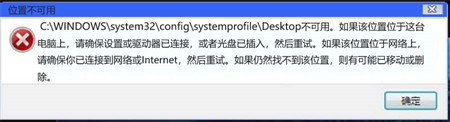
win10位置不可用解决方法
方法一:重新启动Windows 资源管理器。
按下键盘上的Ctrl+Alt+Del组合键,进入系统注销界面,点击:任务管理器,在打开的任务管理器窗口中点击【文件】,在弹出的新建任务对话框中,输入:explorer,再点击复选 以系统管理权限创建此任务。最后点击:确定,重新启动资源管理器。
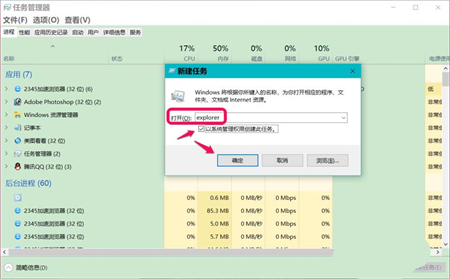
方法二:复制系统盘中的【桌面】文件夹到 C:WINDOWSsystem32configsystemprofile文件夹里。
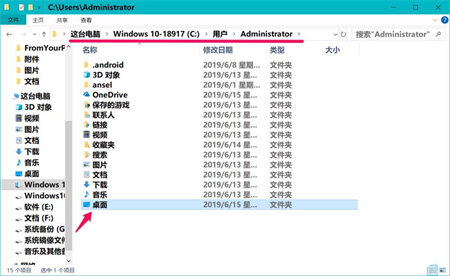
进入资源管理器,点击:系统C:盘 - 用户 - Administraor(本机使用的用户名),可以看到一个【桌面】文件夹;
右键点击桌面文件夹 - 复制;
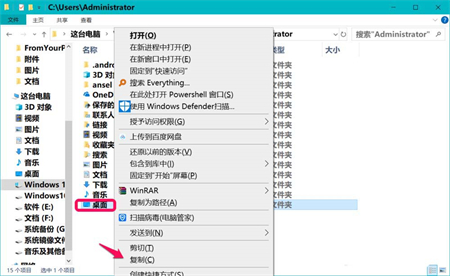
打开:C:WINDOWSsystem32configsystemprofile 文件夹,右键点击空白处 - 粘贴;
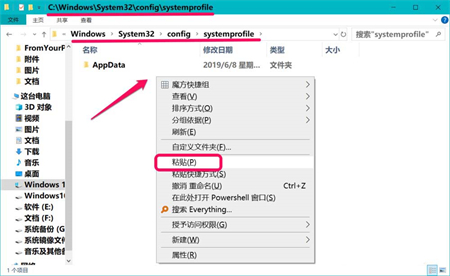
【桌面】文件夹便粘贴到了systemprofile 文件夹里,退出系统盘,重启计算机,问题应该得以解决。

以上就是win10位置不可用是什么情况的内容了,希望大家可以学会。